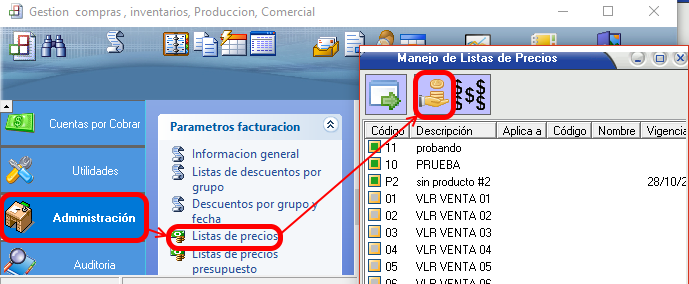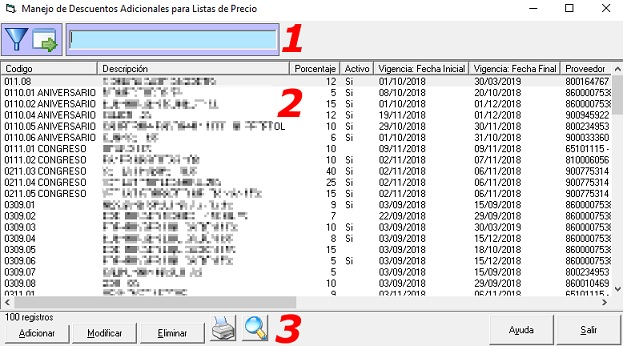Descuentos adicionales: Difference between revisions
(Created page with "1) ¿ Qué hace? Permite gestionar descuentos adicionales para las listas de precio disponibles. 2) ¿ En dónde está ubicada? En la ventana de "Manejo de listas de precio", Desde Administración -> Parámetros de facturación -> Listas de precio. 3) ¿ Cómo se configura? Al dar clic en el botón que se muestra en la imagen anterior se despliega la siguiente ventana. 1- Barra: Tiene las siguientes opciones. Exportar: Exporta el listado actual al formato seleccio...") |
No edit summary |
||
| Line 1: | Line 1: | ||
1) ¿ Qué hace? | === 1) ¿ Qué hace? === | ||
Permite gestionar descuentos adicionales para las listas de precio disponibles. | Permite gestionar descuentos adicionales para las listas de precio disponibles. | ||
2) ¿ En dónde está ubicada? | === 2) ¿ En dónde está ubicada? === | ||
En la ventana de "Manejo de listas de precio", Desde Administración -> Parámetros de facturación -> Listas de precio. | En la ventana de "Manejo de listas de precio", Desde Administración -> Parámetros de facturación -> Listas de precio. | ||
[[File:Adicionales1.png|center]] | |||
3) ¿ Cómo se configura? | === 3) ¿ Cómo se configura? === | ||
Al dar clic en el botón que se muestra en la imagen anterior se despliega la siguiente ventana. | |||
[[File:Financieros3.png|center]] | |||
1- Barra: Tiene las siguientes opciones. | '''1- Barra:''' Tiene las siguientes opciones. | ||
Exportar: Exporta el listado actual al formato seleccionado en el mini | * Exportar: Exporta el listado actual al formato seleccionado en el mini menú de este botón. | ||
Filtro: Se puede filtrar las listas por los siguientes filtros. | * Filtro: Se puede filtrar las listas por los siguientes filtros. | ||
[[File:Financieros4.png|center]] | |||
* Activo: Filtra las listas por "Todos", "Solo activos", "Solo inactivos". | |||
* Rango de fechas: Seleccionar un "Un rango de fechas" para activar los campos Desde, Hasta, para poner las dos fechas del rango. | |||
* Con cargo al proveedor: Filtra las que tienen configuradas cargo al proveedor. | |||
'''2- Lista:''' Muestra y permite seleccionar los descuentos adicionales creados con su información. | |||
3 | '''3- Gestión de descuentos adicionales:''' Tiene los botones para la gestión de los descuentos. | ||
'''3.1- Adicionar / Modificar:''' Crea un nuevo descuento adicional o modifica uno existente en la siguiente ventana, cuando se modifica se cargan los datos del descuento seleccionado en la lista de descuentos adicionales. | |||
[[File:Financieros5.png|center]] | |||
* '''Descuento adicional''' | |||
'''-Código:''' Código para identificar el descuento adicional. | |||
'''-Descripción:''' Para el descuento adicional. | |||
'''-Porcentaje:''' Cantidad del porcentaje que se aplicara al descuento. | |||
'''-Observaciones:''' Observación del descuento si la tiene. | |||
* '''Filtros:''' Seleccionar filtro para aplicar el descuento pueden ser. | |||
'''-Vigencia:''' Rango de fecha donde sera valido el descuento. | |||
'''-Proveedor:''' Al proveedor o proveedores seleccionados se el aplicara el descuento. | |||
'''-Grupo:''' Grupo de productos a los que se les aplicara el descuento financiero. | |||
Productos | '''-Unidad de negocio:''' Productos pertenecientes a la und de negocio seleccionada se les aplicara el descuento. | ||
'''-Productos que aplican:''' Puede ser todos, incluir seleccionados o excluir seleccionados. Esto aplica a los productos que estén seleccionados en "productos que aplican" #4 en la imagen. | |||
* '''Listas de precio que aplican:''' Sección para seleccionar las listas de precio que aplicaran para el descuento financiero. | |||
* '''Productos que aplican:''' Según los filtros aplicados aparecerá una lista de productos, tiene un campo de buscar que permite hacer búsquedas por descripción, código o referencia. Según los productos seleccionados aquí y en la selección de filtros campo "productos que aplican" se aplicara el descuento a los productos que cumplan esas condiciones. | |||
3. | '''3.2 Eliminar:''' Elimina el descuento adicional seleccionado en la lista. | ||
'''3.3''' Buscar/imprimir: Busca algún descuento adicional por código, descripción. Imprimir imprime la lista de descuentos financieros. | |||
=== 4) ¿ En dónde tiene efecto? === | |||
Al hacer facturas de venta se aplicara el descuento cuando se cumpla las condiciones, como la lista de precio en primer lugar y luego las condiciones del descuento adicional. | Al hacer facturas de venta se aplicara el descuento cuando se cumpla las condiciones, como la lista de precio en primer lugar y luego las condiciones del descuento adicional. | ||
Revision as of 21:57, 2 February 2022
1) ¿ Qué hace?
Permite gestionar descuentos adicionales para las listas de precio disponibles.
2) ¿ En dónde está ubicada?
En la ventana de "Manejo de listas de precio", Desde Administración -> Parámetros de facturación -> Listas de precio.
3) ¿ Cómo se configura?
Al dar clic en el botón que se muestra en la imagen anterior se despliega la siguiente ventana.
1- Barra: Tiene las siguientes opciones.
- Exportar: Exporta el listado actual al formato seleccionado en el mini menú de este botón.
- Filtro: Se puede filtrar las listas por los siguientes filtros.
- Activo: Filtra las listas por "Todos", "Solo activos", "Solo inactivos".
- Rango de fechas: Seleccionar un "Un rango de fechas" para activar los campos Desde, Hasta, para poner las dos fechas del rango.
- Con cargo al proveedor: Filtra las que tienen configuradas cargo al proveedor.
2- Lista: Muestra y permite seleccionar los descuentos adicionales creados con su información.
3- Gestión de descuentos adicionales: Tiene los botones para la gestión de los descuentos.
3.1- Adicionar / Modificar: Crea un nuevo descuento adicional o modifica uno existente en la siguiente ventana, cuando se modifica se cargan los datos del descuento seleccionado en la lista de descuentos adicionales.
- Descuento adicional
-Código: Código para identificar el descuento adicional.
-Descripción: Para el descuento adicional.
-Porcentaje: Cantidad del porcentaje que se aplicara al descuento.
-Observaciones: Observación del descuento si la tiene.
- Filtros: Seleccionar filtro para aplicar el descuento pueden ser.
-Vigencia: Rango de fecha donde sera valido el descuento.
-Proveedor: Al proveedor o proveedores seleccionados se el aplicara el descuento.
-Grupo: Grupo de productos a los que se les aplicara el descuento financiero.
-Unidad de negocio: Productos pertenecientes a la und de negocio seleccionada se les aplicara el descuento.
-Productos que aplican: Puede ser todos, incluir seleccionados o excluir seleccionados. Esto aplica a los productos que estén seleccionados en "productos que aplican" #4 en la imagen.
- Listas de precio que aplican: Sección para seleccionar las listas de precio que aplicaran para el descuento financiero.
- Productos que aplican: Según los filtros aplicados aparecerá una lista de productos, tiene un campo de buscar que permite hacer búsquedas por descripción, código o referencia. Según los productos seleccionados aquí y en la selección de filtros campo "productos que aplican" se aplicara el descuento a los productos que cumplan esas condiciones.
3.2 Eliminar: Elimina el descuento adicional seleccionado en la lista.
3.3 Buscar/imprimir: Busca algún descuento adicional por código, descripción. Imprimir imprime la lista de descuentos financieros.
4) ¿ En dónde tiene efecto?
Al hacer facturas de venta se aplicara el descuento cuando se cumpla las condiciones, como la lista de precio en primer lugar y luego las condiciones del descuento adicional.